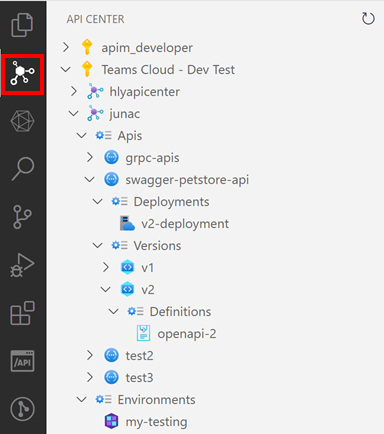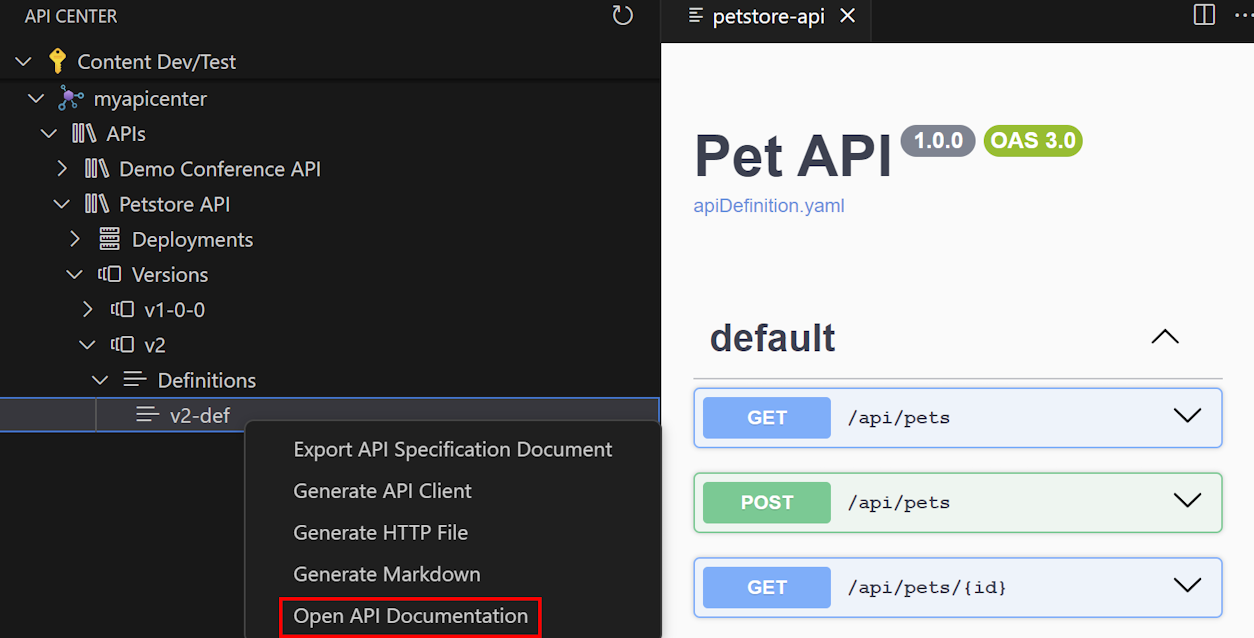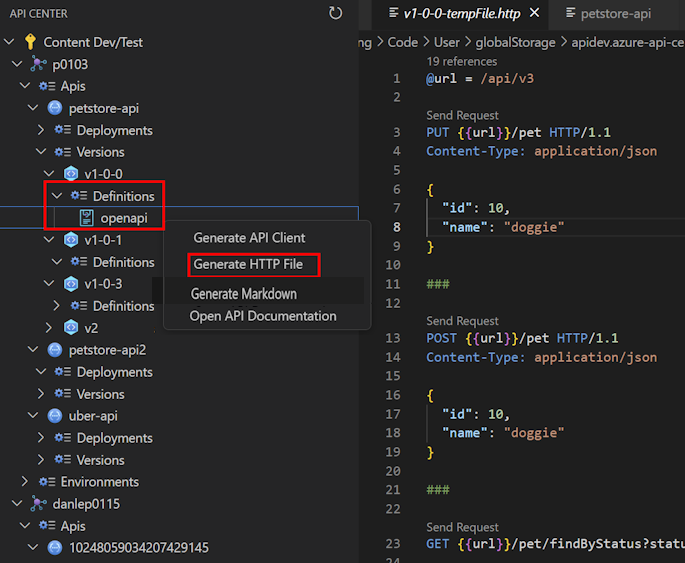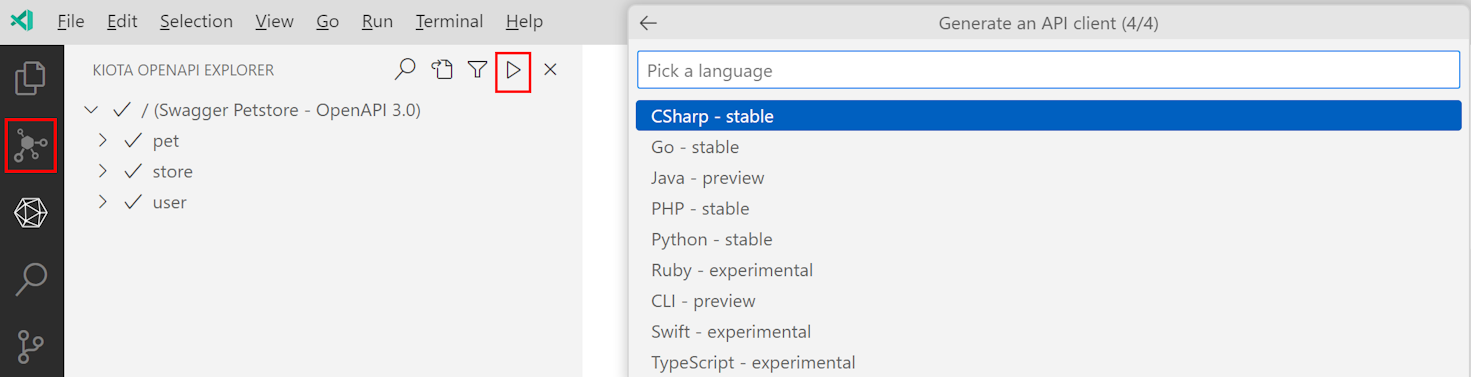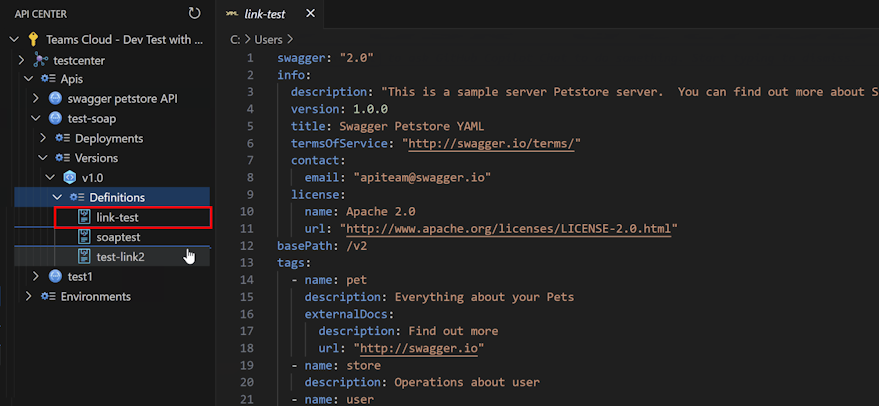Odnajdywanie interfejsów API i korzystanie z nich za pomocą rozszerzenia Centrum interfejsów API platformy Azure dla programu Visual Studio Code
Deweloperzy interfejsów API w organizacji mogą odnajdywać interfejsy API i korzystać z nich w Centrum interfejsów API przy użyciu rozszerzenia Centrum interfejsu API platformy Azure dla programu Visual Studio Code. Rozszerzenie udostępnia następujące funkcje:
Odnajdywanie interfejsów API — przeglądanie interfejsów API w centrum interfejsu API i wyświetlanie ich szczegółów i dokumentacji.
Korzystanie z interfejsów API — generowanie klientów zestawu API SDK w ulubionym języku, w tym JavaScript, TypeScript, .NET, Python i Java, przy użyciu aparatu Microsoft Kiota, który generuje zestawy SDK dla programu Microsoft Graph, GitHub i nie tylko.
Deweloperzy interfejsu API mogą również korzystać z funkcji w rozszerzeniu, aby rejestrować interfejsy API w centrum interfejsów API i zapewnić ład interfejsu API.
Napiwek
Jeśli chcesz, aby deweloperzy aplikacji dla przedsiębiorstw mogli odnajdywać interfejsy API w scentralizowanej lokalizacji, opcjonalnie włącz katalog interfejsów API platformy dla centrum interfejsu API w programie Visual Studio Code. Wykaz interfejsów API platformy to widok spisu interfejsu API tylko do odczytu.
Wymagania wstępne
Co najmniej jedno centrum interfejsu API w ramach subskrypcji platformy Azure.
- Obecnie musisz przypisać rolę Współautor usługi Centrum interfejsów API platformy Azure lub wyższe uprawnienia w centrum interfejsu API, aby zarządzać interfejsami API za pomocą rozszerzenia .
Rozszerzenie Centrum interfejsu API platformy Azure dla programu Visual Studio Code
- Rozszerzenie klienta REST — wysyłanie żądań HTTP i wyświetlanie odpowiedzi bezpośrednio w programie Visual Studio Code
- Rozszerzenie Microsoft Kiota — generowanie klientów interfejsu API
Ustawienia
Zainstaluj rozszerzenie Centrum interfejsu API platformy Azure dla programu Visual Studio Code z witryny Visual Studio Code Marketplace. Zainstaluj inne rozszerzenia zgodnie z potrzebami.
Uwaga
Jak wspomniano, niektóre funkcje są dostępne tylko w wersji wstępnej rozszerzenia usługi Azure API Center. Podczas instalowania rozszerzenia z witryny Marketplace programu Visual Studio Code możesz zainstalować wersję wydania lub wersję wstępną. Przełączanie między dwiema wersjami w dowolnym momencie przy użyciu menu kontekstowego przycisku Zarządzaj rozszerzeniem w widoku Rozszerzenia.
W programie Visual Studio Code na pasku działań po lewej stronie wybierz pozycję Centrum interfejsu API.
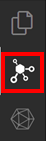
Jeśli nie zalogowałeś się do konta platformy Azure, wybierz pozycję Zaloguj się do platformy Azure..., a następnie postępuj zgodnie z monitami, aby się zalogować. Wybierz subskrypcję platformy Azure z centrum interfejsu API (lub centrami interfejsów API), z których chcesz wyświetlić interfejsy API. Możesz również filtrować określone subskrypcje, jeśli masz wiele do wyświetlenia.
Odnajdywanie interfejsów API
Zasoby centrum interfejsu API są wyświetlane w widoku drzewa po lewej stronie. Rozwiń zasób centrum interfejsu API, aby wyświetlić interfejsy API, wersje, definicje, środowiska i wdrożenia.
Wyszukaj interfejsy API w Centrum interfejsów API przy użyciu ikony wyszukiwania wyświetlanej w elemencie widoku drzewa interfejsów API.
Wyświetlanie dokumentacji interfejsu API
Możesz wyświetlić dokumentację definicji interfejsu API w centrum interfejsu API i wypróbować operacje interfejsu API. Ta funkcja jest dostępna tylko dla interfejsów API opartych na interfejsie OpenAPI w centrum interfejsu API.
Rozwiń widok drzewa Centrum interfejsu API, aby wyświetlić definicję interfejsu API.
Kliknij prawym przyciskiem myszy definicję i wybierz pozycję Otwórz dokumentację interfejsu API. Zostanie wyświetlona nowa karta z interfejsem użytkownika struktury Swagger dla definicji interfejsu API.
Aby wypróbować interfejs API, wybierz punkt końcowy, wybierz pozycję Wypróbuj, wprowadź wymagane parametry i wybierz pozycję Wykonaj.
Uwaga
W zależności od interfejsu API może być konieczne podanie poświadczeń autoryzacji lub klucza interfejsu API w celu wypróbowania interfejsu API.
Napiwek
Korzystając z wersji wstępnej rozszerzenia, możesz wygenerować dokumentację interfejsu API w języku Markdown, format, który jest łatwy w obsłudze i udostępniany użytkownikom końcowym. Kliknij prawym przyciskiem myszy definicję, a następnie wybierz polecenie Generuj znacznik Markdown.
Generowanie pliku HTTP
Plik można wyświetlić .http na podstawie definicji interfejsu API w centrum interfejsu API. Jeśli rozszerzenie klienta REST jest zainstalowane, możesz wysyłać żądania do katalogu z edytora programu Visual Studio Code. Ta funkcja jest dostępna tylko dla interfejsów API opartych na interfejsie OpenAPI w centrum interfejsu API.
Rozwiń widok drzewa Centrum interfejsu API, aby wyświetlić definicję interfejsu API.
Kliknij prawym przyciskiem myszy definicję i wybierz polecenie Generuj plik HTTP. Zostanie wyświetlona nowa karta, która renderuje dokument HTTP wypełniony przez specyfikację interfejsu API.
Aby wysłać żądanie, wybierz punkt końcowy i wybierz pozycję Wyślij żądanie.
Uwaga
W zależności od interfejsu API może być konieczne podanie poświadczeń autoryzacji lub klucza interfejsu API w celu wykonania żądania.
Generowanie klienta interfejsu API
Użyj rozszerzenia Microsoft Kiota, aby wygenerować klienta interfejsu API dla ulubionego języka. Ta funkcja jest dostępna tylko dla interfejsów API opartych na interfejsie OpenAPI w centrum interfejsu API.
- Rozwiń widok drzewa Centrum interfejsu API, aby wyświetlić definicję interfejsu API.
- Kliknij prawym przyciskiem myszy definicję, a następnie wybierz pozycję Generuj klienta interfejsu API. Zostanie wyświetlone okienko Generator OpenAPI Kiota.
- Wybierz punkty końcowe interfejsu API i operacje HTTP, które chcesz uwzględnić w zestawach SDK.
- Wybierz pozycję Generuj klienta interfejsu API.
Klient jest generowany.
Aby uzyskać szczegółowe informacje na temat korzystania z rozszerzenia Kiota, zobacz Rozszerzenie Microsoft Kiota dla programu Visual Studio Code.
Specyfikacja interfejsu API eksportu
Możesz wyeksportować specyfikację interfejsu API z definicji, a następnie pobrać ją jako plik.
Aby wyeksportować specyfikację w widoku drzewa rozszerzenia:
Rozwiń widok drzewa Centrum interfejsu API, aby wyświetlić definicję interfejsu API.
Kliknij prawym przyciskiem myszy definicję i wybierz polecenie Eksportuj dokument specyfikacji interfejsu API. Zostanie wyświetlona nowa karta, która renderuje dokument specyfikacji interfejsu API.
Specyfikację można również wyeksportować przy użyciu palety poleceń:
- Wpisz skrót klawiaturowy Ctrl+Shift+P , aby otworzyć paletę poleceń.
- Wybierz pozycję Centrum interfejsów API platformy Azure: Eksportowanie dokumentu specyfikacji interfejsu API.
- Wybierz pozycję , aby przejść do definicji interfejsu API. Zostanie wyświetlona nowa karta, która renderuje dokument specyfikacji interfejsu API.
Powiązana zawartość
- Centrum interfejsów API platformy Azure — kluczowe pojęcia
- Kompilowanie i rejestrowanie interfejsów API za pomocą rozszerzenia Centrum interfejsów API platformy Azure dla programu Visual Studio Code
- Zarządzanie interfejsami API za pomocą rozszerzenia Centrum interfejsów API platformy Azure dla programu Visual Studio Code
- Włączanie i wyświetlanie wykazu interfejsów API platformy w programie Visual Studio Code